Yahoo-naptár szinkronizálása a Google-lal
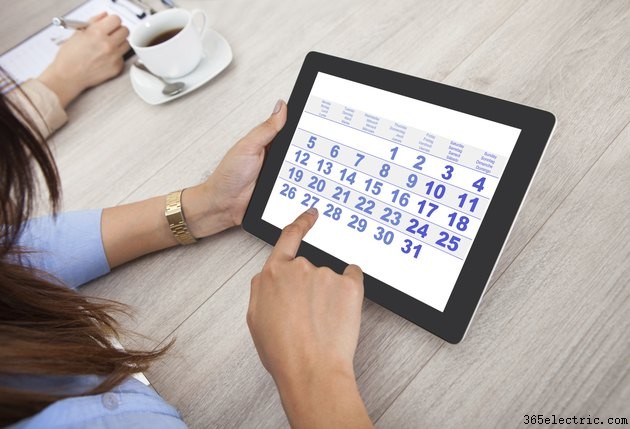
Ha szinkronizálni szeretné Yahoo naptárát a Google Naptárral, először exportálja a Yahoo Calendar eseményeit a számítógép merevlemezére, majd importálja a naptárfájlt a Google Naptárba. Az események többsége megfelelően szinkronizálódik, bár manuálisan kell szerkesztenie minden olyan eseményt, amely határozatlan ideig ismétlődik, miután importálta őket a Google Naptárba.
Naptár szinkronizálása
A Yahoo Calendar alkalmazásban a naptárak a bal oldali panelen jelennek meg. Egy naptár exportálásához kattintson a nyíl ikonra, amely akkor jelenik meg, amikor a kurzort a naptár fölé viszi. Ezután kattintson az "Exportálás" lehetőségre, majd az "Exportálás" gombra a naptárfájl számítógépre mentéséhez. Ezután a Google Naptárban kattintson a bal oldali ablaktáblában az „Egyéb naptárak” melletti nyíl ikonra, és válassza a „Naptár importálása” lehetőséget. Válassza ki a Yahoo-ról exportált naptárfájlt, és kattintson a "Megnyitás" gombra. Végül válassza ki azt a Google-naptárt, amellyel szinkronizálni szeretné ezeket az eseményeket, majd kattintson az „Importálás” gombra.
A naptár részletei
A Yahoo naptárában lévő minden határozatlan ideig ismétlődő esemény egyedi, nem ismétlődő eseményként kerül mentésre, amikor importálja őket a Google naptárába. Ezeket manuálisan kell frissítenie a Google Naptárban, hogy ismétlődő események legyenek. Ha több Yahoo-naptárt egyetlen Google-naptárba szeretne egyesíteni, exportálja az egyes Yahoo-naptárakat külön fájlba, majd importálja az egyes fájlokat ugyanabba a Google-naptárba.
